سواء كنت تريد نسخ جميع الإشارات المرجعية احتياطيًا بشكل منتظم في حالة حدوث شيء ما أو كنت ترغب في نقلها إلى متصفح آخر ، يتيح لك Chrome تصدير الإشارات المرجعية محليًا. إليك كيفية عمل نسخة احتياطية من الإشارات المرجعية واستعادتها.
كيفية عمل نسخة احتياطية من الإشارات المرجعية الخاصة بك
لعمل نسخة احتياطية من الإشارات المرجعية في Chrome ، انقر على أيقونة قائمة Chrome في الزاوية العلوية اليمنى من نافذة المتصفح ثم انتقل إلى الإشارات المرجعية> مدير الإشارات.
يمكنك أيضًا فتح مدير الإشارات المرجعية بسرعة عن طريق الضغط على Ctrl + Shift + O.
من "مدير الإشارات المرجعية" ، انقر فوق رمز القائمة ثم حدد "تصدير الإشارات المرجعية".
ضع الإشارات المرجعية التي تم تصديرها في مكان آمن ، ثم انقر فوق "حفظ".
ملاحظة: يحفظ Google إشاراتك المرجعية بتنسيق HTML. يمكنك استيرادها إلى مستعرض آخر أو عرض محتوياته بالنقر المزدوج على الملف وفتحه.
كيفية استعادة المواقع المفضلة لديك:
لدى Google Chrome طريقتان لإعادة استيراد الإشارات المرجعية التي تم تصديرها إلى المتصفح. كلاهما يفعلان نفس الشيء بشكل أساسي ، لذلك في هذا الدليل ، سوف نستخدم أداة "استيراد الإشارات والإعدادات".
انقر على أيقونة القائمة في الزاوية العلوية اليمنى من المتصفح ، فوق "الإشارات المرجعية" ، ثم انقر فوق "استيراد الإشارات والإعدادات".
من القائمة المنسدلة ، اختر "ملف HTML الإشارات المرجعية" ، ثم انقر فوق "اختيار ملف".
من مستكشف الملفات ، انتقل إلى ملف HTML الذي قمت بتصديره مسبقًا وحدده ، ثم انقر فوق "فتح".
إذا كنت تريد أن تظهر إشاراتك المرجعية في شريط الإشارات المرجعية ، فتأكد من التبديل إلى "إظهار شريط الإشارات المرجعية". انقر فوق "تم".
هذا كل ما في الامر. بعد إغلاق مربع الحوار ، ستكون جميع الإشارات المرجعية في مجلد في "شريط الإشارات المرجعية" أو في "مدير الإشارات المرجعية" إذا تم تعطيل "شريط الإشارات".


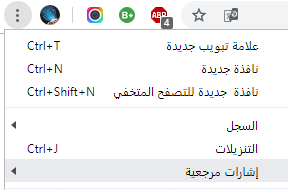
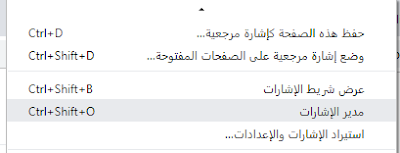




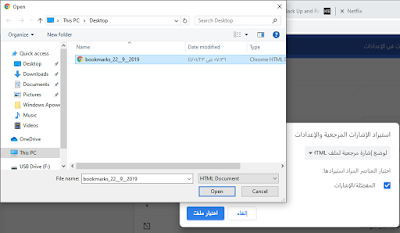
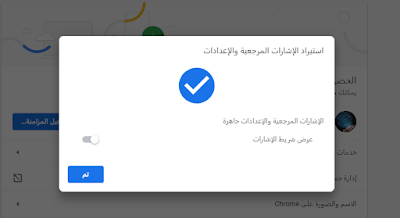






ليست هناك تعليقات:
إرسال تعليق